Ko potrebujete skriti mape in datoteke v macOS, se v tem vodiču naučite korak za korakom, kako to storiti.
Ne glede na to, ali želite osebne informacije zadržati stran od radovednih oči ali občutljive dokumente in fotografije shraniti v varnejšem okolju, obstajajo različne metode in tehnike skrivanja datotek in map v macOS.
Kazalo
Kako skriti mape in datoteke v macOS (dve metodi)
S pomočjo orodja Terminal sta na voljo dva preprosta načina za skrivanje map in datotek na Macu, ne da bi morali biti strokovnjak za macOS in ne da bi morali namestiti aplikacije.
Metoda 1: Dodajanje pike (.) pred imenom mape ali datoteke.
Datoteko ali mapo lahko skrijete tako, da pred njeno ime dodate piko. Na primer, če želite skriti mapo z imenom "Secret", jo lahko preimenujete v ".Secret". Če želite to narediti, odprite pripomoček Terminal in uporabite ukaz mv (premakni), da preimenujete datoteko ali mapo:
Za to vadnico vzamem scenarij, kjer želim skriti mapo "Secret", ki se nahaja na namizju znotraj druge mape, imenovane "ihowto.tips".
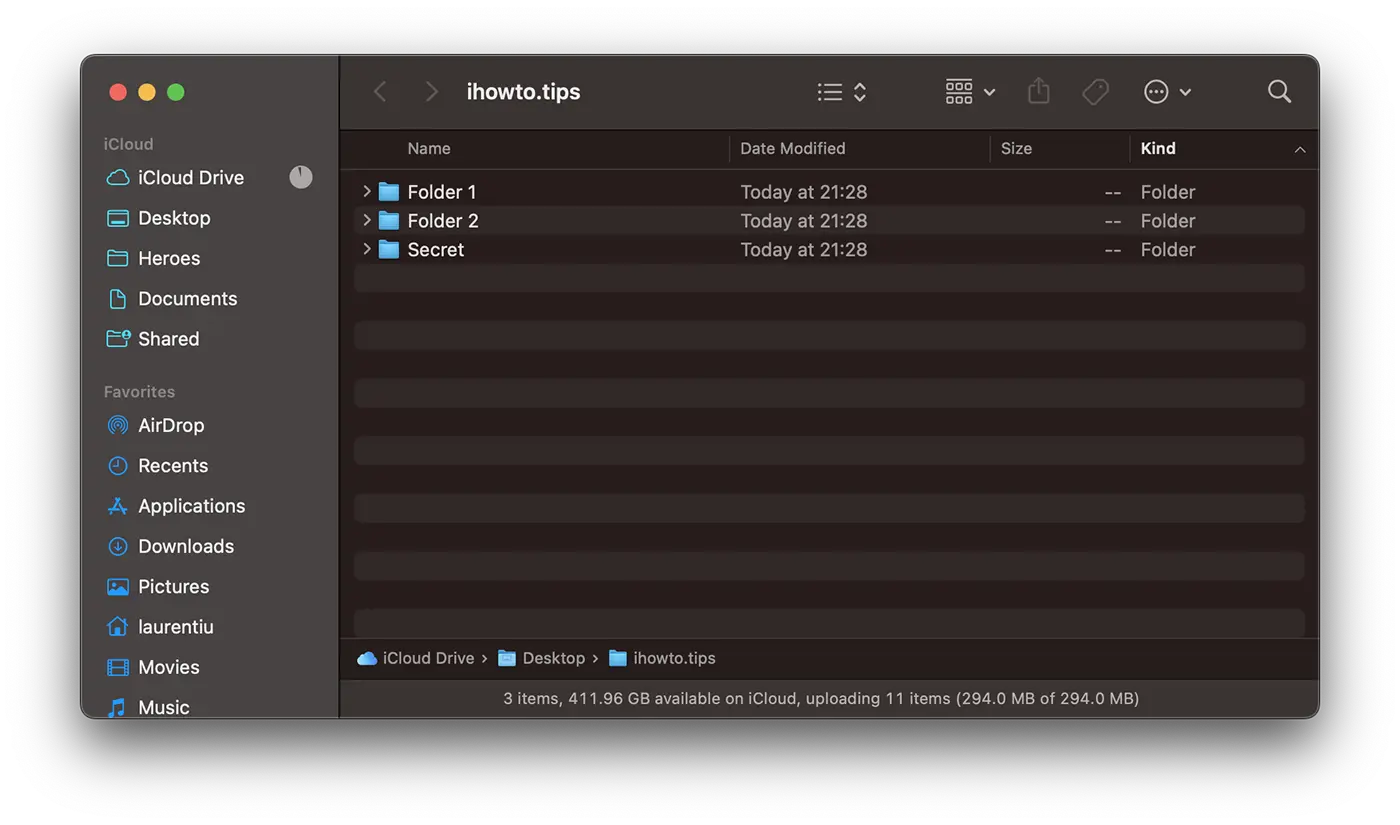
1. Odprite pripomoček Terminal in izvedite ukaz:
mv Secret .SecretČe se v terminalu z ukazom "cd" niste pomaknili do lokacije mape, ki jo želite skriti, morate vnesti njeno celotno pot. Preprosta rešitev je, da povlečete mapo v terminal, da samodejno zapišete celotno pot.
Primer iz mojega scenarija:
mv /Users/laurentiu/Desktop/ihowto.tips/Secret /Users/laurentiu/Desktop/ihowto.tips/.SecretPo izvedbi tega ukaza mapa "Secret" ne bo več vidna v "Finder"Vklopljeno macOS.
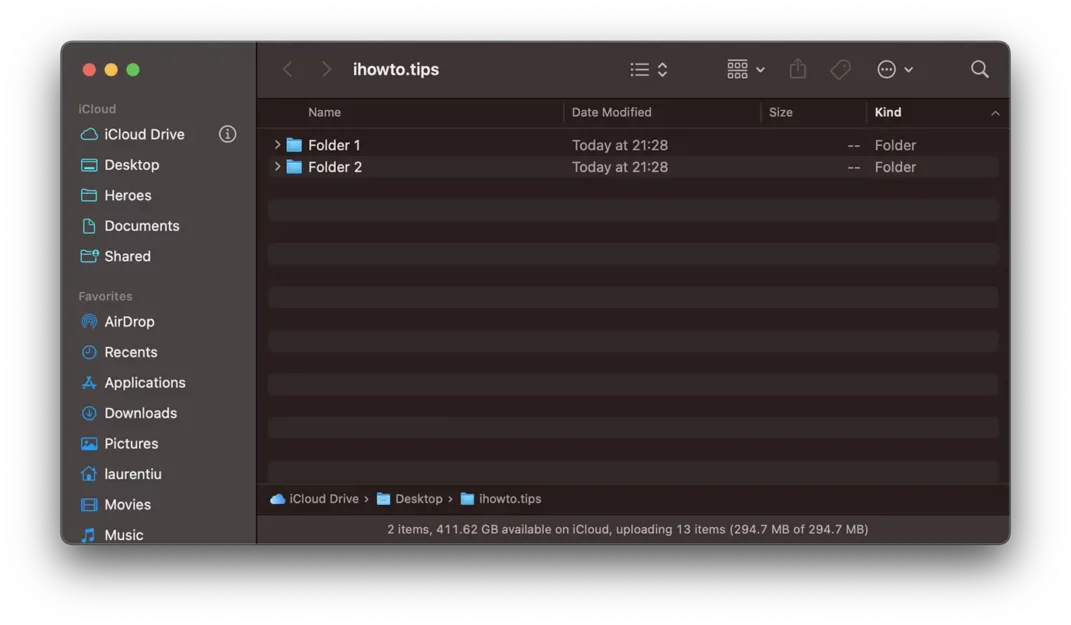
Mape z "." ne boste mogli preimenovati. pred svojim imenom po klasični metodi iz Finder.
“You can’t use a name that begins with a dot “.”, because these names are reserved for the system. Please choose another name.”
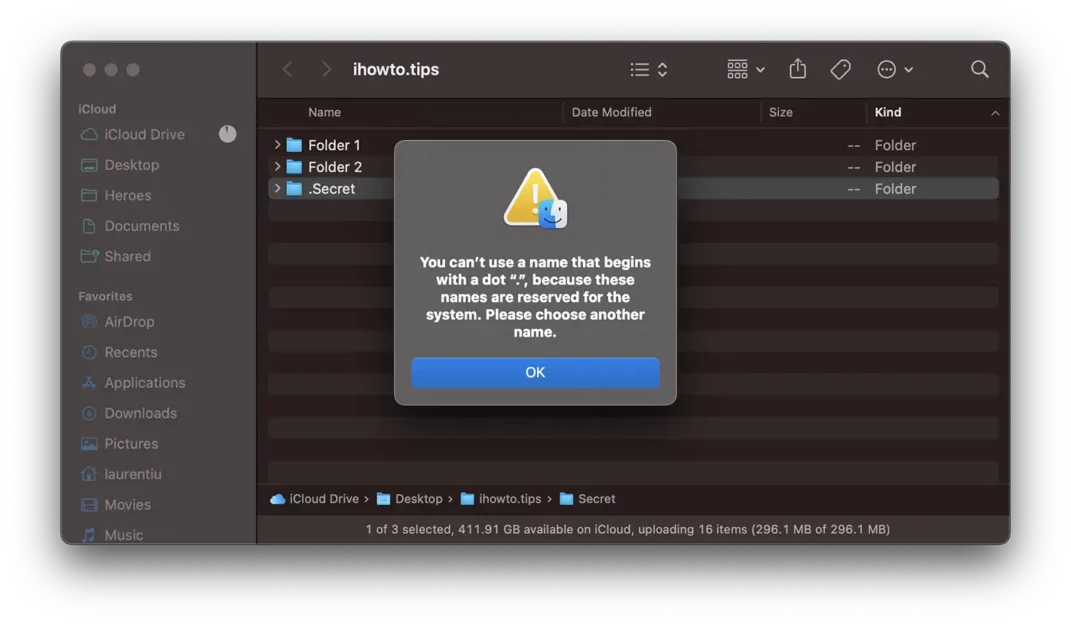
Metoda 2: Skrivanje map in datotek v macOS s chflags.
Druga metoda je dodajanje atributa "chflags hidden” za mapo ali datoteko, ki jo želite skriti na trdem disku. Za to boste uporabili tudi pripomoček Terminal.
Odprite terminalski pripomoček in zaženite ukaz:
chflags hidden Secret_FolderČe želite skrite datoteke znova narediti vidne, lahko uporabite isti ukaz in zamenjate »hidden"Z"nohidden".
Obe zgornji metodi vam bosta pomagali skriti mape in datoteke macOS z uporabo pripomočka Terminal.
Kako videti skrite mape in datoteke na Macu
Če imate skrite mape in datoteke, ki jih želite videti in dostopati do njih, odprite pripomoček Terminal in zaženite spodnja dva ukaza:
defaults write com.apple.finder AppleShowAllFiles TRUE
killall Finder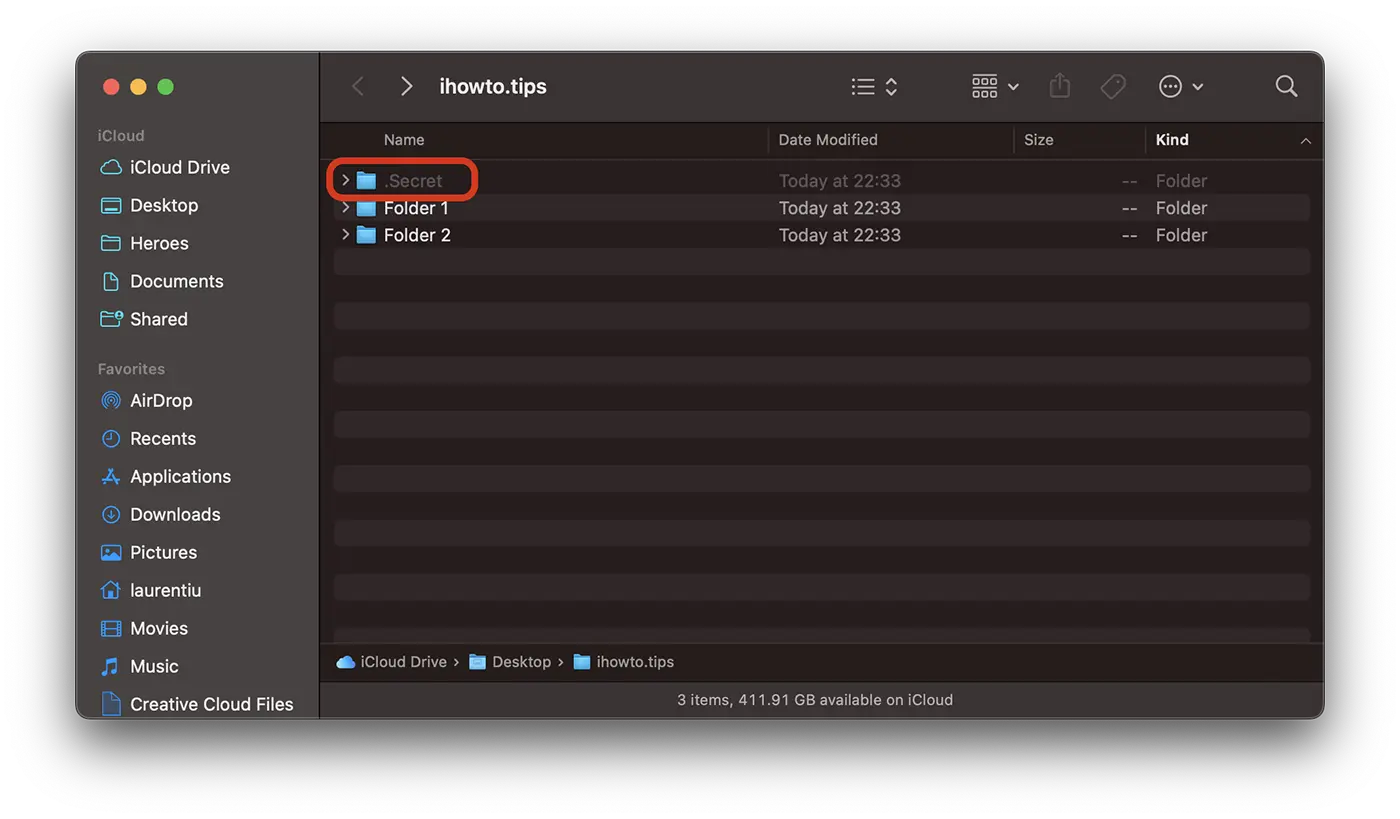
Če želite znova skriti datoteke in mape, zamenjajte »TRUE"Z"FALSE” v prvi ukazni vrstici.
Povezano: Kako skriti aplikacije na iPhone ali iPad
Skrite datoteke in mape lahko vidite tudi iz pripomočka Terminal z ukazno vrstico “ls -all".
Namesto obeh zgornjih metod lahko skrijete mape in datoteke na macOS s pomočjo aplikacij tretjih oseb, iz katerih lahko prenesete App Store, vendar vam svetujemo, da ste previdni.











